Come trovare la versione del software di sistema in un programma di installazione MacOS

Se hai scaricato un programma di installazione per Mac OS dal Mac App Store, potresti aver chiesto quale versione del software di sistema esatta di Mac OS corrisponde al programma di installazione. Mentre il nome del file di installazione rivela la versione principale del software di sistema (ad esempio "Installa macOS High Sierra" o "Installa OS X El Capitan") non ti dirà il numero esatto della versione che verrà installata (ad esempio, 10.13. 1 o 10.12.6).
Fortunatamente c'è un modo abbastanza semplice per determinare esattamente quale numero di versione del sistema Mac OS verrà installato da una particolare applicazione di installazione macOS, e puoi accedere ai dati dalla riga di comando o tramite il Finder con Quick Look.
Per essere perfettamente chiari, questo mostra la versione esatta del software di sistema di Mac OS che verrà installata da quel programma di installazione, non mostra la versione dell'app di installazione stessa, né stiamo cercando la versione del software di sistema di un sistema operativo in esecuzione Mac.
Trova la versione esatta di Mac OS scaricata in un'app di installazione
Dal Finder in Mac OS, apri il menu "VAI" e scegli "Vai alla cartella", quindi inserisci il seguente percorso:
/Applications/Install macOS Sierra.app/Contents/SharedSupport/InstallInfo.plist
* In questo esempio utilizziamo "Installa macOS Sierra.app" come esempio, ma se utilizzi High Sierra o una versione beta assicurati di modificare il percorso di conseguenza (ad esempio "Installa macOS High Sierra.app")
Scegli il file "InstallInfo.plist" se non è già selezionato e poi premi la barra spaziatrice per dare un'occhiata al file in Quick Look, verso la fine del look XML per la stringa in "versione" per vedere il numero di versione di MacOS contenuto all'interno l'installatore.

Nell'esempio qui, la versione del software di sistema è esattamente "10.12", nessun rilascio di punto o aggiornamenti sono inclusi. Ciò indicherebbe che se si desidera la versione più aggiornata di MacOS installata su un computer con questo particolare programma di installazione, la si aggiorna in un secondo momento tramite l'App Store o utilizzando il pacchetto di aggiornamento combinato.
Recupera il numero di versione macOS del programma di installazione tramite la riga di comando
Se si preferisce la riga di comando, o forse si desidera controllare una versione di macOS in un programma di installazione in remoto o si desidera script o automatizzare il processo, è possibile utilizzare la seguente sintassi della riga di comando per restituire il numero di versione del software di sistema contenuto all'interno di un'app di installazione di Mac OS.
/usr/libexec/PlistBuddy -c 'Print :System\ Image\ Info:version' '/Applications/Install macOS Sierra.app/Contents/SharedSupport/InstallInfo.plist'

Questo stamperà una singola linea con la versione del software di sistema che verrà installata da quel particolare programma di installazione. Anche in questo esempio si utilizza "Installa macOS Sierra.app", quindi si consiglia di cambiarla in "Installa macOS High Sierra.app" o in un'altra versione, se appropriato.
Questo piccolo suggerimento ci viene fornito tramite il blog di Tim Sutton e sembra essere valido solo da macOS Sierra e MacOS High Sierra in poi.









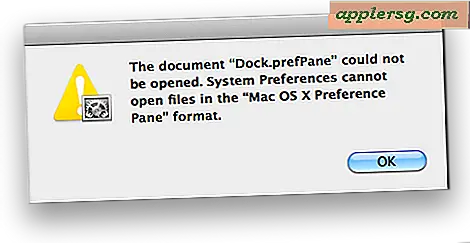


![Offerte disco rigido esterne Amazon [Black Friday]](http://applersg.com/img/hardware/637/amazon-external-hard-drive-deals.jpg)